Trái với hứa hẹn của các nhà mạng về đường truyền Internet tốc độ cao lên tới 300Mbps, tốc độ mạng không dây mà bạn sử dụng hiếm khi đạt đến 25 Mbps. Thậm chí, không thể bắt được Wi-Fi khi di chuyển lên tầng trên hay việc mất mạng hoàn toàn vào giờ cao điểm là điều xảy ra như "cơm bữa" mỗi ngày.
- Hướng dẫn cài đặt Router Wifi Tenda W311R
- Hướng dẫn sửa lỗi Wifi bị chấm than vàng
- Vì sao sóng WiFi thường bị yếu ở các căn phòng trong góc nhà?
Ngoài chất lượng dịch vụ mạng, có rất nhiều yếu tố tác động và ảnh hưởng tới tốc độ Wi-Fi mà bạn chưa biết hết. Spencer Behroozi, Phó chủ tịch quản lý sản phẩm của Nhà sản xuất modem Actiontec cho biết: "Khoảng cách giữa bộ phát Wi-Fi và các thiết bị kết nối hay số lượng của tường, sàn là những yếu tố ảnh hưởng trực tiếp tới tốc độ Wi-Fi." Trong một không gian lý tưởng không có vật cản, sóng Wi-Fi có thể "đi xa" hàng chục mét. Tuy nhiên, sự xuất hiện của các bức tường và sàn sẽ làm khoảng cách này giảm đi một nửa.

Ngoài ra, tốc độ kết nối Internet cũng bị ảnh hưởng bởi hai yếu tố: chất lượng của bộ phát Wi-Fi và số lượng các thiết bị truy cập mạng cùng lúc. Trong khi bạn có thể chủ động điều chỉnh số lượng thiết bị truy cập mạng thì với bộ phát Wi-Fi bạn cần quan tâm tới các yếu tố như: số "tuổi đời" của đầu phát, chất lượng bộ xử lý và ăng-ten của đầu phát, khả năng bắt sóng Wi-Fi của đầu phát.
Trong một số trường hợp, tốc độ Internet còn bị ảnh hưởng bởi sự ưu tiên của nhà mạng dành cho một số hình thức truyền tải lưu lượng (traffic) nhất định. Behroozi cho biết có thể nhà mạng sẽ ưu tiên hình thức truyền tải lưu lượng thoại (voice traffic) hơn là các dịch vụ video trực tuyến. Một ví dụ khác, Comcast và AT&T ưu tiên truyền tải dịch vụ video theo yêu cầu trên Netflix và ngược lại, Comcast lại chặn kênh HBO Go trên máy game console PS4, điều này khiến các khách hàng vô cùng bức xúc.
Thay vì "chịu đựng" tình cảnh Wi-Fi phập phù, bạn hoàn toàn có thể chủ động tăng tốc Wi-Fi bằng những cách vô cùng đơn giản như thay đổi vị trí đặt bộ phát Wi-Fi hay chuyển đổi tần số Wi-Fi, và cơ số các cách khác mà có thể bạn chưa bao giờ thử. Hãy cùng xem nhé!
1. Khởi động lại bộ phát Wifi
Khởi động lại là "cách xưa như Trái đất" nhưng vẫn hiệu quả mà bạn có thể áp dụng cho mọi thiết bị điện tử tại nhà. Theo Behroozi, đôi lúc có thể kết nối IP giữa thiết bị truy cập mạng với bộ phát hoặc giữa bộ phát với đường truyền Internet bị treo.
Cách giải quyết tốt nhất cho trường hợp này là: "Khởi động lại bộ phát để toàn bộ hệ thống, bao gồm bộ vi xử lý mạng và bộ phát sóng không dây hoạt động tốt hơn".
Nếu như bộ phát Wi-Fi của bạn có nút "Reset" thì chỉ cần nhấn giữ nút này một vài giây, bộ phát sẽ tự khởi động lại. Trường hợp không có, bạn chỉ cần tháo dây nguồn của bộ phát để ngắt điện trong khoảng nửa phút, sau đó cắm lại.

2. Thay đổi vị trí của bộ phát Wi-Fi
Theo Behroozi, một cách khác để tăng tốc Wi-Fi là thay đổi vị trí đầu phát: "Hầu hết những router (đầu phát/bộ định tuyến) tốt trên thị trường đều có ăng-ten hỗ trợ cho việc phát sóng Wi-Fi dạng các đường tròn đối xứng có độ bao phủ rộng. Vì thế, để sóng Wi-Fi phủ rộng khắp, bạn nên đặt bộ phát trong một không gian mở và ở trung tâm của nhà (hoặc căn phòng). Đừng quên chọn vị trí là điểm trung gian, cách đều hai vị trí xa nhất mà sóng Wi-Fi cần phủ tới để chắc chắn rằng bạn có thể bắt Wi-Fi từ mọi điểm xa nhất trong nhà".
Bên cạnh đó, việc sắp xếp các vật liệu ở quanh bộ phát cũng góp phần cải thiện chất lượng phát sóng. Bạn nên tránh đặt các vật liệu bằng kim loại gần bộ phát bởi chúng gây cản sóng Wi-Fi trong khi đó các đồ dùng bằng gỗ thì lại hoàn toàn "thân thiện" và không làm ảnh hưởng chất lượng phát sóng. Đồng thời, luôn dựng thẳng cột ăng-ten của bộ phát để sóng Wi-Fi phủ xa hơn, rộng hơn với tốc độ nhanh hơn.
3. Hợp lý hóa việc sử dụng mạng cùng lúc của các thành viên trong gia đình
Theo Behroozi chia sẻ, việc các thành viên trong gia đình cùng truy cập mạng tại một thời điểm không phải là yếu tố trực tiếp ảnh hưởng tới tốc độ Wi-Fi mà điều quan trọng hơn là mỗi thành viên làm gì khi online. Các hoạt động như xem video HD chất lượng cao hoặc chia sẻ file là những nguyên nhân chính làm tốc độ Internet "chậm như rùa". Ví dụ như khi mọi thành viên cùng sử dụng BitTorrent hay cùng lúc có nhiều thiết bị truy cập Netflix thì hậu quả tất yếu là mạng bị "lag".
Để hạn chế tình trạng này, các thiết bị nên giữ khoảng cách ngắn với bộ phát Wi-Fi. Ví dụ như cùng lúc có 4 thiết bị truy cập mạng nhưng được đặt vị trí ở gần với bộ phát thì tốc độ truy cập Internet sẽ khá mượt mà không hề bị ảnh hưởng. Vì thế, nếu bạn có ý định xem video trực tuyến hay chơi game online mà không muốn bị giật thì tốt nhất bạn nên "xích" lại càng gần bộ phát càng tốt. Hãy chọn vị trí ngồi thật "đẹp" sao cho thiết bị truy cập mạng không bị hoặc ít bị ngăn cách với bộ phát bởi tường hay trần nhà.
4. Kiểm tra khung giờ quá tải của nhà mạng
Khung giờ "nút cổ chai" là thời điểm mà rất nhiều người sử dụng cùng truy cập mạng khiến nhà cung cấp dịch vụ mạng bị quá tải. Mặc dù đây là dấu hiệu cho thấy nhà cung cấp mà bạn chọn rất "đắt hàng" nhưng chắc chắn nó lại làm ảnh hưởng tới các hoạt động truy cập của bạn.
Để tránh "giờ cao điểm", bạn nên thường xuyên kiểm tra tốc độ mạng tại một số site chuyên dụng như SpeedTest.net vào các thời điểm khác nhau trong ngày. Behroozi chia sẻ: "Chắc chắn rằng không ai thích sóng Wi-Fi "dập dềnh", lúc lên cao lúc hạ thấp như sóng nước. Vì thế, bạn cần kiểm tra dịch vụ mạng của nhà cung cấp có đạt tốc độ tối thiểu tương đương 80-90% so với cam kết hay không." Trường hợp tốc độ thường xuyên không đạt và bạn cảm thấy không hài lòng về chất lượng dịch vụ mạng thì bạn biết cần phải làm điều gì tiếp theo rồi đấy!
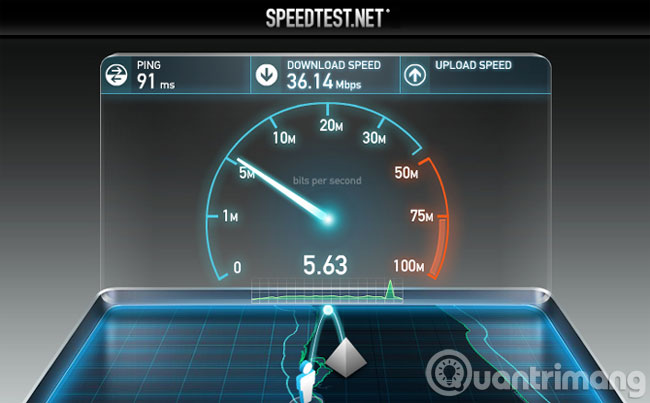
5. Kiểm tra tốc độ mạng bằng Ping test
Bên cạnh việc kiểm tra tốc độ mạng dựa vào băng thông có sẵn từ các nhà cung cấp dịch vụ, bạn cũng có thể kiểm tra theo cách khác, sử dụng "ping test", kiểm tra tốc độ bằng cách đo độ trễ trong việc gửi thông tin giữa máy tính của bạn với một trang web cụ thể trên Internet. Kết quả của "ping test" sẽ phản ánh chất lượng dịch vụ Internet mà bạn sử dụng.
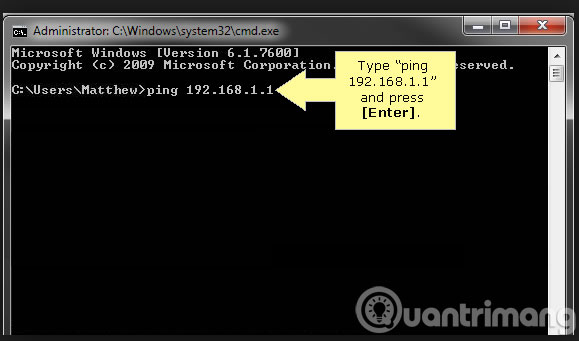
Bạn có thể truy cập trang PingTest để kiểm tra tốc độ và sẽ nhận được kết quả theo đơn vị mili giây. Thông thường, con số càng thấp càng chứng tỏ chất lượng đường truyền Internet tốt (nên độ trễ là không đáng kể). Một số trang kiểm tra "ping test" khác sẽ cho kết quả theo thang điểm từ A đến F để biểu thị mức độ mạnh/yếu của mạng Internet phù hợp với các hoạt động trực tuyến hay chơi game online.
6. Kiểm tra kênh Wi-Fi mà bạn đang truy cập
Kết nối Wi-Fi chậm cũng có thể là kết quả của sự tương tác quá nhiều mạng Wi-Fi cùng lúc và tất cả các thiết bị cùng "tranh nhau" để sử dụng một kênh tần số.
Hầu hết bộ phát Wi-Fi hỗ trợ tần số 2,4 Ghz để truyền lưu lượng thông qua một số ít các kênh. Trong khí đó, những bộ phát thế hệ mới với băng tần kép hỗ trợ tần số 5 Ghz sẽ truyền lưu lượng thông qua nhiều kênh hơn. Kết quả là các bộ phát Wi-Fi băng tần kép sẽ ít bị "tắc nghẽn" tần số và cho phép kết nối nhanh hơn.
Tuy nhiên, bạn hoàn toàn có thể tăng tốc độ kết nối bằng cách chuyển sang một kênh ít "bận rộn" hơn mà không bị phụ thuộc vào dải tần số của đầu phát. Rất đơn giản, chỉ cần tải ứng dụng phân tích các kênh tần không dây như Wifi Analyzer cho hệ điều hành Android (ứng dụng này không tương thích với iPhone chưa jailbreak) hoặc ứng dụng WifiInfoView của NirSoft được thiết kế dành riêng cho máy tính để bàn. Người dùng Mac sẽ không cần tải thêm ứng dụng vì trong cài đặt máy đã có sẵn công cụ hỗ trợ.
Thao tác trên Mac như sau: nhấn Option và nhấp vào biểu tượng Wireless (không dây) phía trên cùng thanh Toolbar (thanh công cụ), sau đó chọn Open Network Diagnostics. Các chương trình này hiển thị nhiều kênh khác nhau của mỗi tần số Wi-Fi và số lượng máy đang cùng truy cập. Theo đó, bạn sẽ dễ dàng chọn được kênh "nhàn rỗi" để thủng thẳng "một mình một ngựa" và tăng tốc Wi-Fi.
7. Chuyển sang kênh tần khác
Nếu như bạn biết chắc rằng mình đang truy cập vào một kênh tần đặc biệt "đông đúc" thì bạn có thể tùy chỉnh kênh bằng cách đơn giản sau:
- Gõ địa chỉ IP của bộ phát lên trình duyệt web (IP thường được ghi rõ phía sau của bộ phát hoặc bạn có thể kiểm tra trên Google bằng cách gõ mã của đầu phát).
- Tiếp theo, bạn chỉ cần điền tên truy cập và mật khẩu để vào phần Cài đặt Wi-Fi.
- Lựa chọn kênh tần được khuyến cáo bởi các ứng dụng phân tích như Wi-Fi Analyzer (như hướng dẫn ở mục 6).
8. Kiểm tra các thiết bị không dây trong nhà
Thiết bị báo khóc, điện thoại không dây, lò vi sóng hay mic không dây là một trong số các thiết bị điện tử gia đình cùng sử dụng tần số 2,4 Ghz. Vì thế, những thiết bị này có thể là nguyên nhân chắn sóng Wi-Fi từ đầu phát.
Để tránh xảy ra tình trạng "xung đột" sóng giữa các thiết bị, bạn nên di chuyển những thiết bị này ra xa khỏi bộ phát Wi-Fi, sao cho chúng không chen ngang kết nối giữa bộ phát và thiết bị truy cập mạng.
9. Lắp thêm thiết bị tăng cường sóng

Nếu như bạn đang ở trong một căn nhà có diện tích sàn lên đến cả trăm m2 hay một căn nhà tầng với nhiều tường, sàn ngăn cách thì chắc chắn rằng sẽ có những vị trí mà không bao giờ sóng Wi-Fi có thể "chạm" tới được. Lúc này bạn cần thêm một bộ tăng cường sóng (có thể lắp trực tiếp vào bất cứ ổ điện nào) để thu và truyền phát sóng Wi-Fi tới những vị trí xa hơn và "ngóc ngách" hơn.
Chúc các bạn vui vẻ!
 Công nghệ
Công nghệ  AI
AI  Windows
Windows  iPhone
iPhone  Android
Android  Học IT
Học IT  Download
Download  Tiện ích
Tiện ích  Khoa học
Khoa học  Game
Game  Làng CN
Làng CN  Ứng dụng
Ứng dụng 




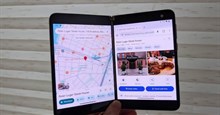














 Linux
Linux  Đồng hồ thông minh
Đồng hồ thông minh  macOS
macOS  Chụp ảnh - Quay phim
Chụp ảnh - Quay phim  Thủ thuật SEO
Thủ thuật SEO  Phần cứng
Phần cứng  Kiến thức cơ bản
Kiến thức cơ bản  Lập trình
Lập trình  Dịch vụ công trực tuyến
Dịch vụ công trực tuyến  Dịch vụ nhà mạng
Dịch vụ nhà mạng  Quiz công nghệ
Quiz công nghệ  Microsoft Word 2016
Microsoft Word 2016  Microsoft Word 2013
Microsoft Word 2013  Microsoft Word 2007
Microsoft Word 2007  Microsoft Excel 2019
Microsoft Excel 2019  Microsoft Excel 2016
Microsoft Excel 2016  Microsoft PowerPoint 2019
Microsoft PowerPoint 2019  Google Sheets
Google Sheets  Học Photoshop
Học Photoshop  Lập trình Scratch
Lập trình Scratch  Bootstrap
Bootstrap  Năng suất
Năng suất  Game - Trò chơi
Game - Trò chơi  Hệ thống
Hệ thống  Thiết kế & Đồ họa
Thiết kế & Đồ họa  Internet
Internet  Bảo mật, Antivirus
Bảo mật, Antivirus  Doanh nghiệp
Doanh nghiệp  Ảnh & Video
Ảnh & Video  Giải trí & Âm nhạc
Giải trí & Âm nhạc  Mạng xã hội
Mạng xã hội  Lập trình
Lập trình  Giáo dục - Học tập
Giáo dục - Học tập  Lối sống
Lối sống  Tài chính & Mua sắm
Tài chính & Mua sắm  AI Trí tuệ nhân tạo
AI Trí tuệ nhân tạo  ChatGPT
ChatGPT  Gemini
Gemini  Điện máy
Điện máy  Tivi
Tivi  Tủ lạnh
Tủ lạnh  Điều hòa
Điều hòa  Máy giặt
Máy giặt  Cuộc sống
Cuộc sống  TOP
TOP  Kỹ năng
Kỹ năng  Món ngon mỗi ngày
Món ngon mỗi ngày  Nuôi dạy con
Nuôi dạy con  Mẹo vặt
Mẹo vặt  Phim ảnh, Truyện
Phim ảnh, Truyện  Làm đẹp
Làm đẹp  DIY - Handmade
DIY - Handmade  Du lịch
Du lịch  Quà tặng
Quà tặng  Giải trí
Giải trí  Là gì?
Là gì?  Nhà đẹp
Nhà đẹp  Giáng sinh - Noel
Giáng sinh - Noel  Hướng dẫn
Hướng dẫn  Ô tô, Xe máy
Ô tô, Xe máy  Tấn công mạng
Tấn công mạng  Chuyện công nghệ
Chuyện công nghệ  Công nghệ mới
Công nghệ mới  Trí tuệ Thiên tài
Trí tuệ Thiên tài